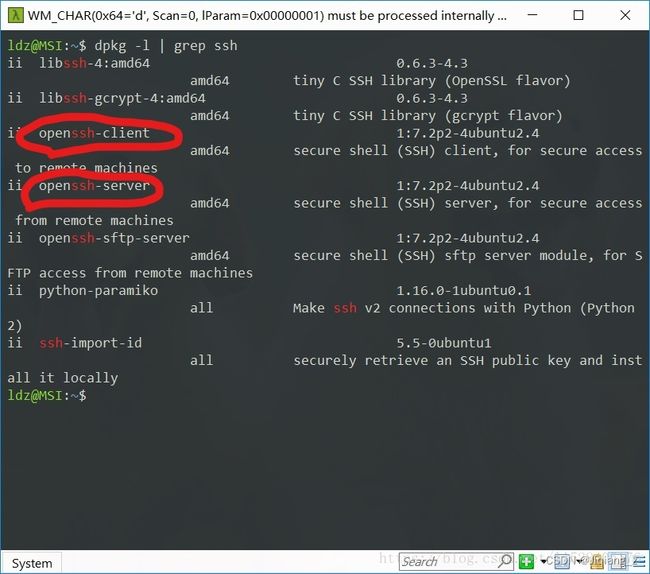SSH远程登陆服务器
截取自文章:SSH简介及两种远程登录的方法_ssh @-CSDN博客
SSH的安装
SSH分为客户端 openssh-client 和服务器 openssh-server,可以利用以下命令确认电脑上是否安装了客户端和服务器。
dpkg -l | grep ssh如果只是想远程登陆别的机器只需要安装客户端(Ubuntu默认安装了客户端),如果要开放本机的SSH服务就需要安装服务器。
sudo apt-get install openssh-client
sudo apt-get install openssh-server 启动服务器的SSH服务
首先确认ssh-server是否已经启动了
ps -e | grep ssh如图,sshd 表示ssh-server已经启动了。如果没有启动,可以使用如下命令启动:
sudo /etc/init.d/ssh start 停止和重启ssh服务的命令如下:
sudo /etc/init.d/ssh stop #server停止ssh服务
sudo /etc/init.d/ssh restart #server重启ssh服务接下来就可以进行使用客户机远程登录服务器了~
SSH两种级别的远程登录
一、口令登录
口令登录非常简单,只需要一条命令,命令格式为: ssh 服务端用户名@服务器ip地址 eg:
ssh [email protected]如果需要调用图形界面程序可以使用 -X 选项
ssh -X [email protected]如果客户机的用户名和服务器的用户名相同,登录时可以省略用户名。
ssh 192.168.0.1还要说明的是,SSH服务的默认端口是22,也就是说,如果你不设置端口的话登录请求会自动送到远程主机的22端口。我们可以使用 -p 选项来修改端口号,比如连接到服务器的1234端口:
ssh -p 1234 [email protected]客户机必须要知道服务器的ip地址。可以在服务器端电脑上利用 ifconfig 命令查看该机的ip地址:
如果是第一次登录远程主机,系统会给出下面提示:
意思是,该远程主机的真实性无法确定,其公钥指纹为 SHA256:FFobshqrGOachj7Xp4LsJ9+xkNBlyyOe8ZIPl7K+qQI,确定想要继续连接吗?
输入yes即可。这时系统会提示远程主机被添加到已知主机列表。
然后会要求我们输入远程主机的密码,输入的密码正确就可以成功登录了。命令提示符会修改为远程主机的提示符,现在开始,终端中输入的命令都将在服务器中执行。
我们可以通过 Ctrl+D 或者 exit 命令退出远程登录。
二、公钥登录
每次登录远程主机都需要输入密码是很不方便的,如果想要省去这一步骤,可以利用密钥对进行连接,还可以提高安全性。
1、在本机生成密钥对
使用ssh-keygen命令生成密钥对:
ssh-keygen -t rsa #-t表示类型选项,这里采用rsa加密算法然后根据提示一步步的按enter键即可(其中有一个提示是要求设置私钥口令passphrase,不设置则为空,这里看心情吧,如果不放心私钥的安全可以设置一下),执行结束以后会在 /home/当前用户 目录下生成一个 .ssh 文件夹,其中包含私钥文件 id_rsa 和公钥文件 id_rsa.pub。
2、将公钥复制到远程主机中
使用ssh-copy-id命令将公钥复制到远程主机。ssh-copy-id会将公钥写到远程主机的 ~/ .ssh/authorized_key 文件中
ssh-copy-id [email protected]经过以上两个步骤,以后再登录这个远程主机就不用再输入密码了。